パソコンを使っている時に画面が、急に消え、真っ暗になることはないでしょうか。
おそらくそれはスリープの設定によるものです。
本日は、Windows10がスリープになる設定時間を変更する手順を説明します。
スリープとは
スリープとは、一時的にパソコンの使用を中断する機能のことで、省電力モードになることです。
スリープ時は、ネットワークも切断されます。
入力がない(キーボードやマウスを触っていない)時間がある程度続くとスリープになり、暗くなります。どれくらいの時間でスリープになるかについては、変更できます。
スリープの設定方法
設定を開き、「システム」をクリックします。
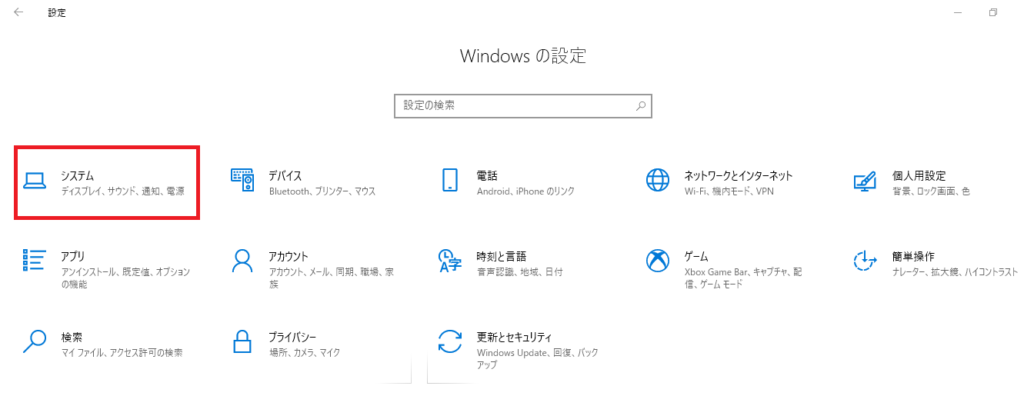
「電源とスリープ」をクリックします。
右側画面の赤枠部分で、スリープに移行する時間を変更できます。
スリープモードにしたくない場合は、「なし」とします。
また、青枠部分ですが、こちらはディスプレイの電源を切る時間を設定できます。
「画面」の設定で暗くなる場合ですが、スリープと違ってパソコンは起動しています。
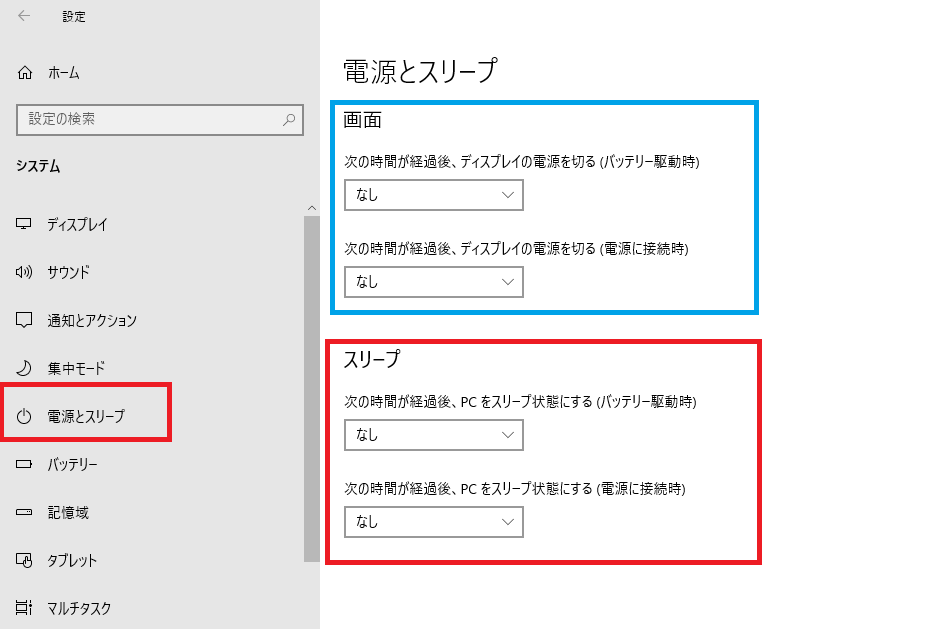
時間は、1分から5時間まで設定変更可能です。
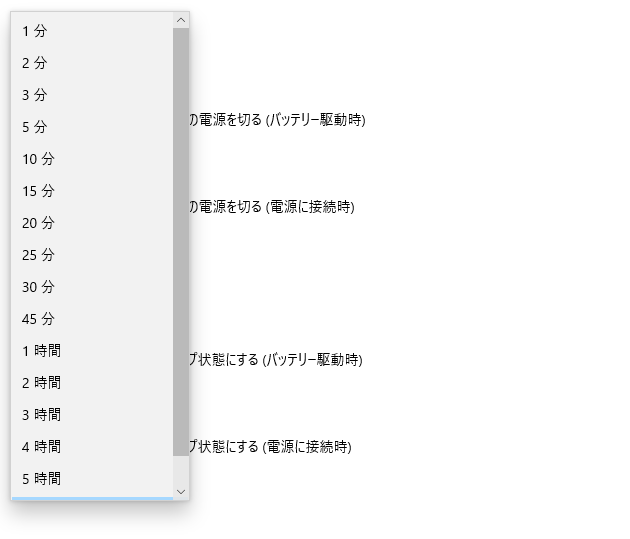
コントロールパネルからのスリープ時間の設定変更
コントロールパネルからの設定変更も紹介します。
「システムとセキュリティ」→「電源オプション」→「プラン設定の編集」と進みます。
設定と同様に時間を変更できます。
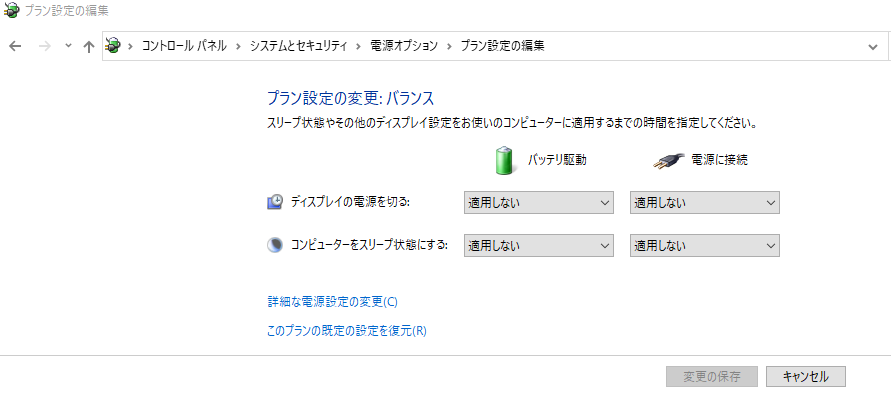
まとめ
本日は、スリープになる時間の変更方法についてでした。

